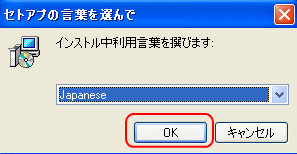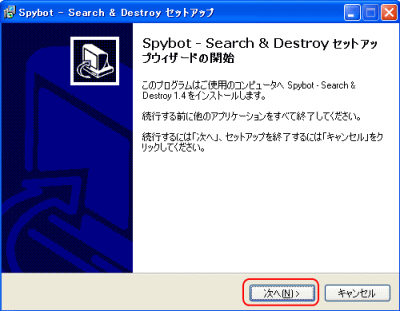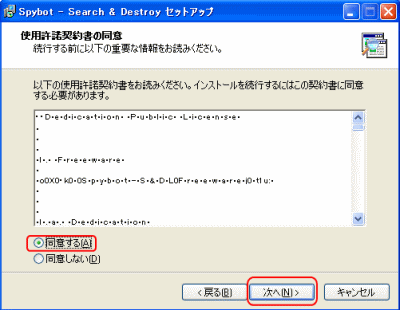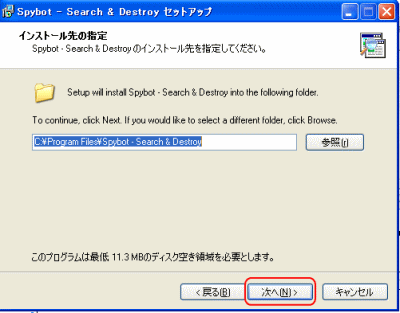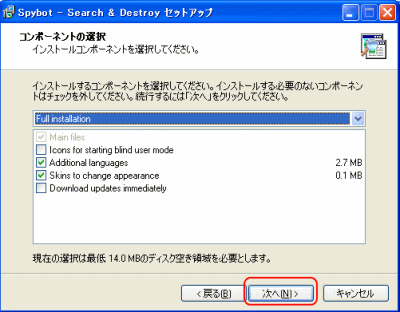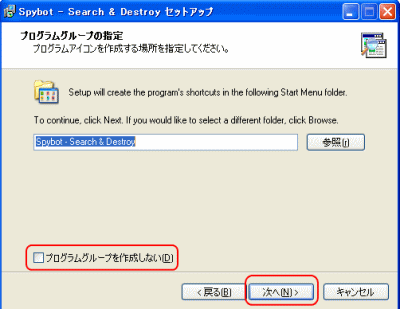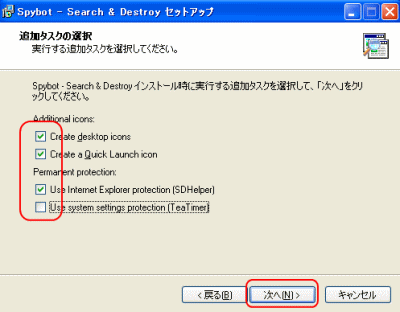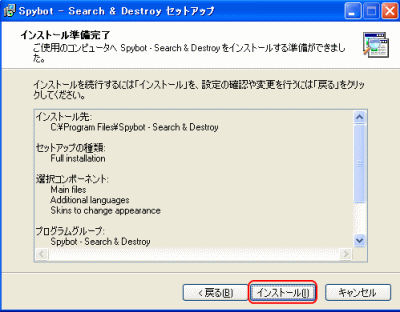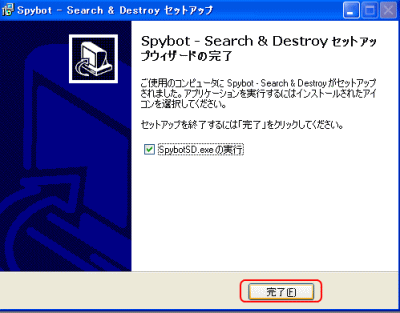Spybot S&D(スパイボット)インストール
Spybot S&Dの動作環境、ソフト概要についてはSAYONARAスパイウェアTopを参照してください。

前ページの手順で Spybot S&D のインストーラーをダウンロードしたら、
アイコンWクリックにて実際にインストールしてみましょう。
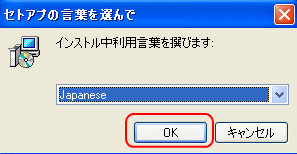
Spybot S&Dインストーラーをダブルクリックすると言語選択タブが表示されると思います。
初期値で「Japanese」が表示されている場合はそのまま「OK」をクリック。
「Japanese」が選択できない場合は「English」を選択してください。
ここで「Japanese」を選択すると使用規約が文字化けします。
規約を確認したい方は「English」を選択してください。
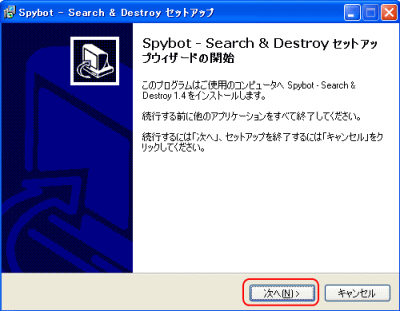
言われた通り他のアプリケーションが全て終了されているのを確認して「次へ」をクリック。
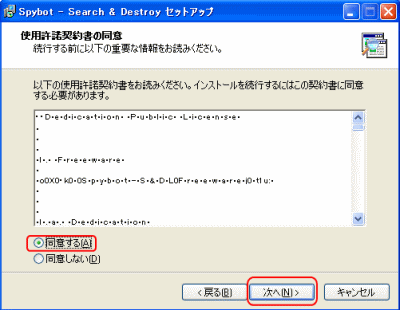
文字化けしてしまっています。
規約を確認したい場合は最初の言語設定で「English」を選択すると英語で規約が確認できます。
「同意する」を選択後、「次へ」をクリック。
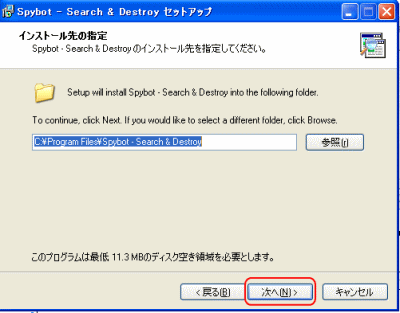
特に変更の必要はないですが、インストール先を指定可能です。
変更したい方は変更して「次へ」をクリック。
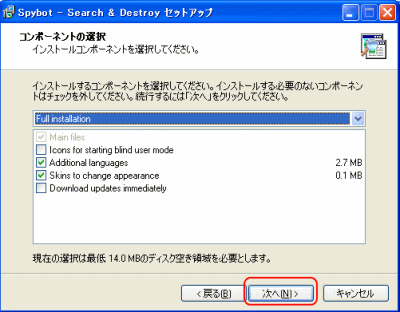
インストールする項目を選択できます。知識のある人のみカスタマイズしてください。
判らない場合はこのまま「次へ」をクリック。特に触る必要もないです。
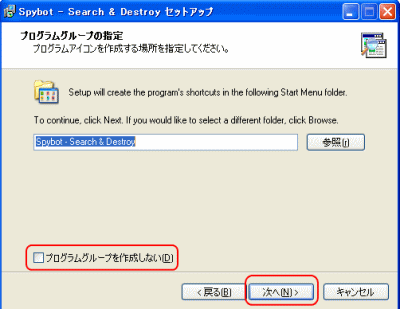
つまりのこと、Spybot S&Dを「スタート」→「すべてのプログラム」に登録するかどうか選択します。
「スタートメニュー」に登録したくない場合のみ「プログラムグループを作成しない」にチェックを入れて
「次へ」をクリック。
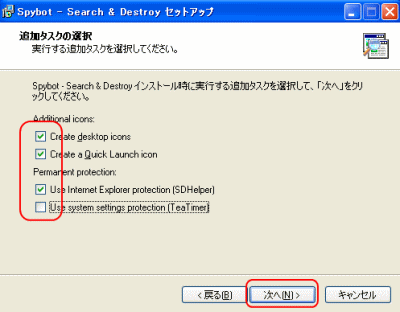
ここでの選択項目の詳細はこのページ→のメニュ下部に解説します。〔追加タスクについて〕
必ず確認しながら選択後「次へ」をクリック。
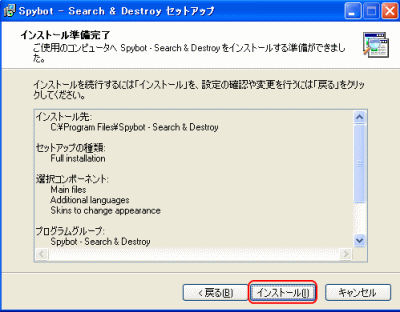
Spybot S&Dインストール前の最終確認です。確認後「インストール」をクリック。
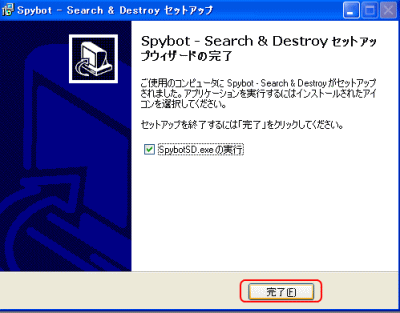
Spybotインストール完了です。「完了」をクリックするとSpybotS&Dが起動します。
次に使用規約確認の為、「English」を選択した。「English」しか選択できなかった人の為に
Spybotの日本語化について解説します。日本語でインストールした方は初期設定へ。
|
| 追加タスクについて |
ここで言う追加タスクとは、デクストップにSpybotのアイコンを作成するか?Spybotを常駐稼動させるか?を選択します。
アイコンは好みで選択しても問題ないのですが、常駐稼動の選択は注意が必要です。
Create desktop icons:
これは、デクストップにSpybotのアイコンを作成するか選択します。チェックを外すとアイコンは作成されません。
Create a Quick Launch icon:
クイック起動アイコン。つまりはタクスバーにSpybotのアイコンを作成するか選択します。チェックを外すと作成されません。
Use Internet Explorer protection (SDHelper):
ここにチェックを付けるとIE(インターネットエクスプローラ)を常駐監視して脅威から保護します。他のプラウザを使用している場合はチェックをつけても意味がないようです。
Use system setting protection (TeaTimer):
ここにチェックを付けるとSpybotはシステム全体の監視、保護を行ないますが、何かアプリケーションをインストールする度に警告が表示されるようになりますし、他のアプリとケンカしてしまうこともあるようなので、必要に応じてチェックを付けてください。ちなみに私は鬱陶しいのでチェックを外してあります。
アイコンは関係ないですが、常駐させると言うことは、お使いの環境によっては、どうしてもそれだけ動作が重くなる可能性が考えられます。
お使いの環境も選択の考慮に入れた上でチェックを付けてくださいね。
|
| スパイウェア豆知識 |
スパイウェアの合法、違法?:
広い意味でスパイウェアと分類させる不正プログラムはWindowsのセキュリティホールを利用してユーザーが気付かない内に侵入してくる物や、キーロガーを仕組むようなハッキングを目的とした完全に違法なものも存在しますが、多くは合法な物。法律に反してはいないものが殆どです。
広告目的のスパイウェア(合法):
広く「アドウェア」と呼ばれるスパイウェアがこれに当たります。
多くはフリーソフトにハンドルされ、”便利なソフトを無料で使用する代わりに貴方のWebサイトのアクセス履歴ログをリサーチさせてください”や、”広告を表示させてください”といった内容のものです。
これらはソフトをインストールする際に本編でも解説している「ソフト利用規約」に明記してあることが殆どで、これに「同意」しなければソフトをインストールできません。ソフトを導入する際は普段何気なしに「同意」してしまっている「ソフト利用規約」を注意して確認してください。
これらアドウェアをSpybotが検知し、駆除してしまうと、「同意」した「ソフト利用規約」に反する場合、インストールしたフリーソフトが動作不可、動作不良になってしまう場合があるので注意が必要です。
押し売り目的のスパイウェア(違法ではないが、非常にグレー):
「ホームページ・ハイジャッカー」
「プラウザ・ハイジャッカー」
「ダイヤラー」
スパイウェアの中で上記の名称で呼ばれる物が当てはまります。
これらはあの手この手でユーザーを騙しパソコン内に侵入し、押し売りまがいの動作を起こします。
個別の意味は他のページで解説しますが、これらはパソコン自体の正常な動作を妨げたり、パソコン自体を不安定にすることがあります。非常に厄介きまわりないのですが、法律的には違法ではないため、各アンチスパイウェアソフト開発会社によって検知基準が様々です。
ハッキング目的のスパイウェア(違法):
こちらは、個人情報を盗んで売買したり、パソコンに不正侵入するための入り口を作成したりする「ハッキングツール」がその代表例と言えると思います。
これらは、Windowsのセキュリティホール、メール添付、Web閲覧など様々な方法を使ってユーザーのパソコンに侵入を試みます。完全な違法プログラムなので、最近では一般的市販ウイルス対策ソフトでも検知しますが、検知率は未だそれほど高くないので、個別にスパイウェア駆除専門ソフトの利用をお勧めします。
2005年5月に有名大手Webサイト「価格.com」に不正侵入によって仕掛けられたのは人気オンラインゲーム「リネージュ」のパスワードを狙うハッキング目的のスパイウェアでした。
リネージュはゲーム内の通貨(アデナ)のRMT(リアルマネートレーディング)が公然と行なわれており、リネージュユーザーのパスワードを盗み、アカウント内のアデナを不正に収集してネットオークションなどで売買し、被害額は数千万単位にまで上ったとの事です。
|
|